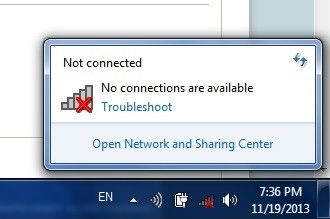Routerens huvuduppgift är att ansluta till Internet och distribuera Internet till olika enheter som redan finns i det lokala nätverket. Jag kommer att presentera datorer, bärbara datorer, telefoner, surfplattor och andra enheter som är anslutna till routern direkt med en nätverkskabel eller via Wi-Fi. Det fungerar så att säga som en splitter. Mer information i artikeln: Vad är en router?
I vårt hus har vi till exempel en kabel (eller USB-modem) genom vilken du kan ansluta till Internet. Men bara en enhet kan anslutas. Vi ansluter den här kabeln eller modemet till routern och får möjlighet att ansluta ett stort antal olika enheter till Internet.
Det är inte ovanligt att en router inte ansluter till Internet. Och om den av någon anledning inte är ansluten till Internet, fungerar inte Internet på alla enheter som är anslutna till routern. Det första som användare klagar över i den här situationen är bristen på åtkomst till Internet med en aktiv trådlös anslutning. Det är viktigt att förstå här att routern alltid distribuerar Wi-Fi, även om Internet inte är anslutet till det.
Vilka är symtomen och vad handlar den här artikeln om?
Om routern inte är ansluten till Internet kommer anslutningsstatusen att vara "Begränsad" eller "Ingen internetåtkomst" på datorer och bärbara datorer med Windows installerat. Och ett gult utropstecken nära anslutningsikonen. Jag kommer att ange de enheter som är anslutna till den här routern via Wi-Fi eller LAN.

På mobila enheter (Android, iOS) kan det också finnas en varning om att nätverket inte har tillgång till Internet.

Om du uppmärksammar routern lyser inte WAN-indikatorn alls eller lyser orange (röd).

I vissa fall tänds "Internet" -indikatorn normalt. Till exempel grön, men ingen internetanslutning. Faktum är att denna indikator ska blinka när data överförs och allt fungerar. Och dioden lyser omedelbart efter anslutning av kabeln. Så på D-Link DIR-615 och på många andra modeller.

Dessa lysdioder fungerar olika på olika routrar. Men ändå råder jag dig att vara uppmärksam på dem.
Men det är naturligtvis bättre att gå in på routerns inställningar (detta kan göras via en webbläsare, oftast på 192.168.1.1 eller 192.168.0.1), och på huvudsidan, där som regel all information (inklusive om anslutning) visas, visa status för internetanslutningen (WAN). Låt oss titta på ett exempel på en ASUS-router.

Om det finns status: "frånkopplad", "ingen anslutning", "anslutning trasig", "nätverkskabel inte ansluten" eller något liknande, se artikeln nedan.
När vi pratar om att ansluta routern till Internet kommer vi naturligtvis att introducera anslutningen till leverantören. När allt kommer omkring är det internetleverantören som ger oss tillgång till Internet.
Problem med att ansluta routern till Internet och deras lösningar
Det kan finnas många anledningar till att vår router kan vägra att upprätta en anslutning till en internetleverantör. Vi tar en titt på de mest populära som jag och andra användare stöter på mest. Bland dem:
- Hårdvaruproblem och ISP-begränsningar.
- Felaktiga internetanslutningsinställningar (WAN-parametrar).
- Problem med nätverkskabeln från Internetleverantören eller routerns WAN-port.
- Trasig router.
Det första du bör göra är att starta om din router. Stäng av strömmen, vänta några minuter och slå på den igen. Kontrollera sedan kabeln som är ansluten till WAN-porten.
Tja, då i ordning.
Ingen internetanslutning från leverantören (operatören)
Den mest typiska situationen - de glömde att betala för Internet. Jag har själv stött på detta mer än en gång. Beroende på leverantör kan Internet sluta fungera omedelbart eller efter ett tag efter att taxan inte betalats ut.
Det är inte ovanligt att en leverantör har något slags hårdvaruproblem eller något annat. Och internet fungerar bara inte. I det här fallet är orsaken inte routern. Det verkar som om leverantören är bra, allt är bra, men ibland går åtkomst till Internet förlorad på grund av leverantörens fel. All utrustning kan gå sönder.
Beslut. Se till att du har betalat för internet. Innan du ändrar några inställningar och gör något rekommenderar jag i allmänhet att ringa din internetleverantörs support och rapportera problemet. Om de har några tekniska problem bör de vara medvetna om dem. I vilket fall som helst kan de se om din anslutning är aktiv, om det finns några begränsningar etc.
Om du har internet via en vanlig nätverkskabel och har en dator eller bärbar dator kan du ansluta internet direkt. Och om problemet är i routern bör Internet fungera direkt (du kan behöva skapa en internetanslutning på din dator).

Som en sista utväg kan du gå till dina grannar och fråga om deras internet fungerar. Förutsatt att de har samma leverantör som du. Om det inte fungerar, ring leverantörens support och vänta tills de fixar det.
Om allt betalas, säger supporten att det inte finns några problem från deras sida, Internet fungerar direkt, då kan orsaken vara i routern.
På grund av felaktiga inställningar för anslutning till leverantören (WAN)
Oftast stöter detta problem på under den första installationen av routern... Jag skrev om detta i en artikel: när du ställer in en router står det "Ingen internetåtkomst" eller "Begränsad" och det finns ingen internetanslutning.
Allt är mycket enkelt här. Routern måste konfigureras strikt för att fungera med en specifik (egen) leverantör. I routerns inställningar, i avsnittet "Internet", "WAN", etc. (beroende på modell) måste du välja typ av anslutning (Statisk IP, Dynamisk IP, PPPoE, PPTP, L2TP) och ställa in alla parametrar som utfärdas av leverantören. Först då kommer routern att kunna upprätta en anslutning med leverantören och komma åt Internet. Läs mer i artikeln: vilken typ av anslutning som ska specificeras när routern konfigureras.
Så här ser dessa inställningar ut på en ASUS-router:

På TP-Link:

Viktigt: vi kontrollerar alla parametrar för anslutning till vår Internetleverantör!
Glöm inte att klargöra om din leverantör använder bindning med MAC-adress... Om det gör det måste du registrera routerns MAC-adress hos leverantören eller klona adressen från den dator som Internet ursprungligen var bunden till.
Jag har samlat mina instruktioner för att konfigurera routrar från olika tillverkare på den här sidan: https://help-wifi.com/instrukcii-po-nastrojke-routerov/
Problem med routerns WAN-port eller nätverkskabel (kontakt)
Det händer att WAN-porten på routern, till vilken vi ansluter internet, misslyckas. Till exempel efter åskväder. Eller så skadas nätverkskabeln som går in i vårt hus eller vår lägenhet. Vanligtvis försvinner kontakten i själva kontakten. Och routern slutar helt enkelt se kabeln ansluten till WAN-porten. Jag skrev om detta i detalj här: routern ser inte internetkabeln. WAN-porten fungerar inte.

Jag har till och med stött på en situation mer än en gång när routern inte alls reagerar på anslutningen av en nätverkskabel till WAN-porten (indikatorn tänds inte), och samtidigt, när samma kabel är ansluten till datorn, fungerar Internet utan problem. Och om orsaken inte ligger i själva routern (den fungerar med en annan kabel), kan problemet troligen lösas genom att krympa leverantörens nätverkskabel igen. Eller genom att byta ut kabeln (tvinnat par).
Om WAN-porten inte fungerar kan det vanligtvis göras en reparation eller köp av en ny router. Det finns modeller där du kan använda ett LAN istället för en WAN-port. Eller blinka routern med någon firmware från tredje part (DD-WRT, OpenWrt), som har möjlighet att omfördela porten. Men det här är redan så.
Trasig router och andra orsaker
Kanske bröt routern bara. Något med kortet, strömförsörjningen etc. Du kan naturligtvis göra en fabriksåterställning, uppdatera firmware, konfigurera om. Men som praxis visar hjälper det sällan. Om det finns en reaktion på att ansluta kabeln till WAN-porten angav du alla inställningar korrekt och leverantören klarar sig bra - och routern ansluter inte till Internet, då måste du förmodligen byta ut den.
Om du inte kunde lösa det här problemet rekommenderar jag att du fortfarande ringer till specialister från internetleverantören innan du går efter en ny router. Du kanske inte märkte något, eller det finns fortfarande några problem i leverantörens utrustning. Kanske klippte bara kabeln (av misstag eller med avsikt), som vanligtvis går genom ingången och den gemensamma korridoren till lägenheten. Tyvärr händer detta också.